【Word】引用符「”(ダブルクォーテーション)」を半角で入力したい
皆さま、こんにちは!立川商工会議所パソコン教室です。
ブログをご覧いただきありがとうございます。
Wordで文書を作成中に引用符である「”(ダブルクォーテーション)」を入力すると半角だったのになぜか変換されて別の引用符になってしまったという経験はないでしょうか。
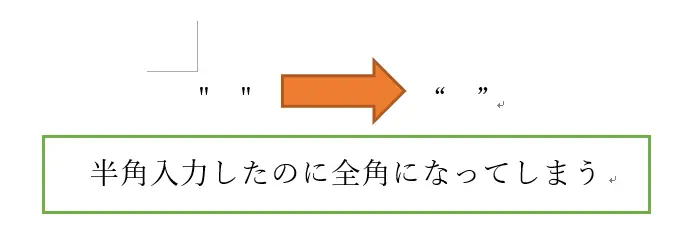
Wordが日本語入力のときだけでなく、半角入力時でも「 ” 」を入力した瞬間に全角に修正されてしまいます。
これはオートコレクトの機能が働いていますので、「元に戻す」ボタンや「CTRL」+「Z」で一手戻してみましょう。そうすることで修正前の半角「 ” 」になります。
一か所、二か所のスポット的な入力であれば、簡易的にこの方法でも問題ないでしょう。
しかし文書全体で頻繁に使うとなると毎回元に戻していては手間ですし、なにより変換ミスが発生してしまうかもしれません。その場合はオートコレクトの機能自体を無効化しましょう。その方法は以下のとおりです。
①「ファイル」タブ→「オプション」をクリック
②「文章校正」→「オートコレクトのオプション」をクリック
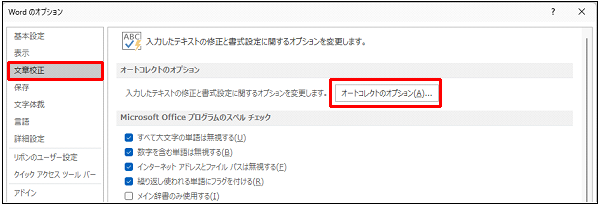
➂「入力オートフォーマット」→「左右の区別がない引用符を、区別がある引用符に変更する」のチェックボックスを解除して「OK」をクリック
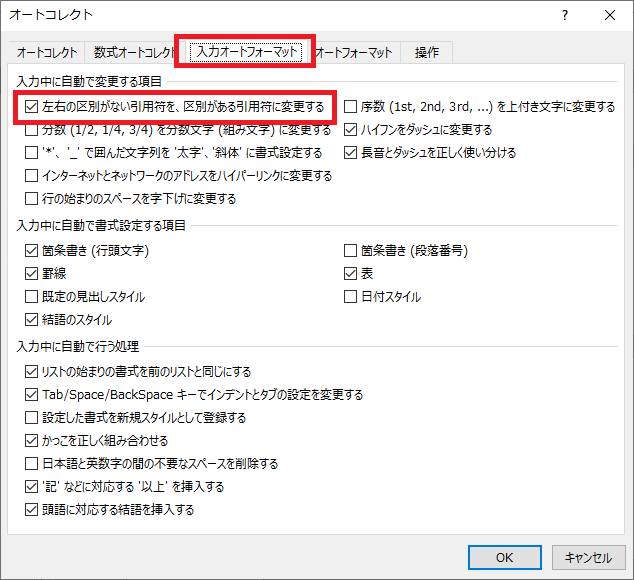

お電話でも承っております ⇒ ☎042-506-1202 へお気軽にお問い合わせください
ブログをご覧いただきありがとうございます。
Wordで文書を作成中に引用符である「”(ダブルクォーテーション)」を入力すると半角だったのになぜか変換されて別の引用符になってしまったという経験はないでしょうか。
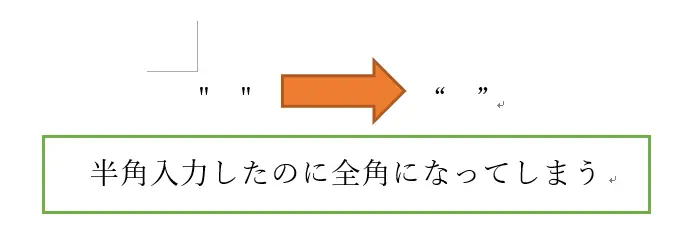
Wordが日本語入力のときだけでなく、半角入力時でも「 ” 」を入力した瞬間に全角に修正されてしまいます。
これはオートコレクトの機能が働いていますので、「元に戻す」ボタンや「CTRL」+「Z」で一手戻してみましょう。そうすることで修正前の半角「 ” 」になります。
一か所、二か所のスポット的な入力であれば、簡易的にこの方法でも問題ないでしょう。
しかし文書全体で頻繁に使うとなると毎回元に戻していては手間ですし、なにより変換ミスが発生してしまうかもしれません。その場合はオートコレクトの機能自体を無効化しましょう。その方法は以下のとおりです。
①「ファイル」タブ→「オプション」をクリック
②「文章校正」→「オートコレクトのオプション」をクリック
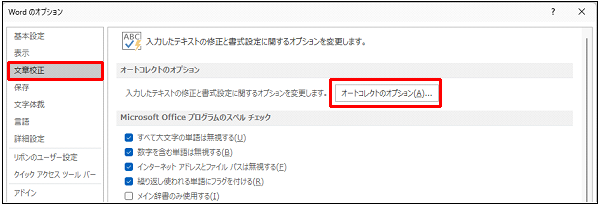
➂「入力オートフォーマット」→「左右の区別がない引用符を、区別がある引用符に変更する」のチェックボックスを解除して「OK」をクリック
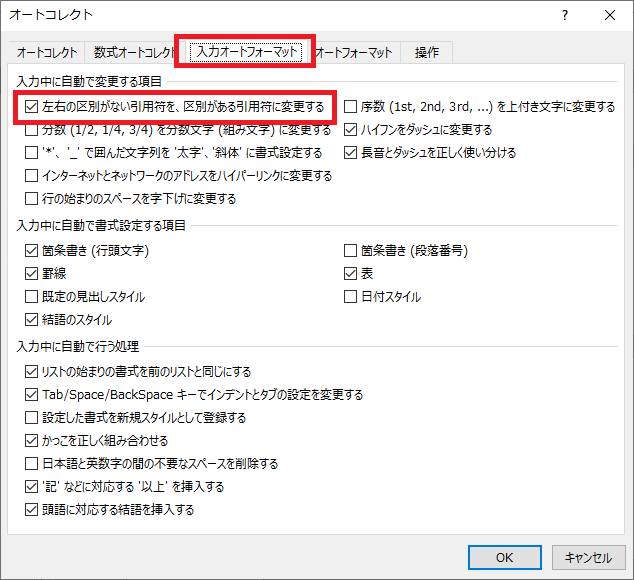
★☆★☆★☆★☆★☆★☆ お知らせ ★☆★☆★☆★☆★☆★☆

お電話でも承っております ⇒ ☎042-506-1202 へお気軽にお問い合わせください








